よくある質問 Q&A
Thunderbird 12.0 の設定
 | 「ツール」の中の「アカウント設定」をクリックします | ||||||||||||||||||||||
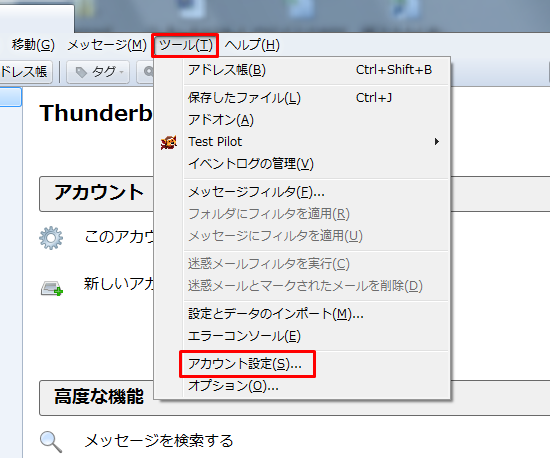 | |||||||||||||||||||||||
 | 「アカウント操作」から「メールアカウントを追加」をクリックします | ||||||||||||||||||||||
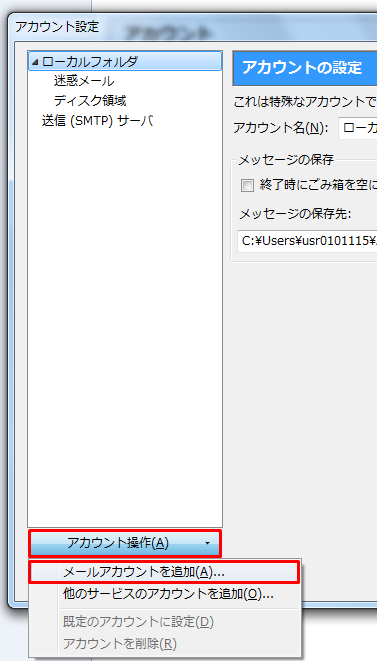 | |||||||||||||||||||||||
 | メールアカウント設定を入力(1/2) | ||||||||||||||||||||||
以下のとおり入力し、「続ける」をクリックします。
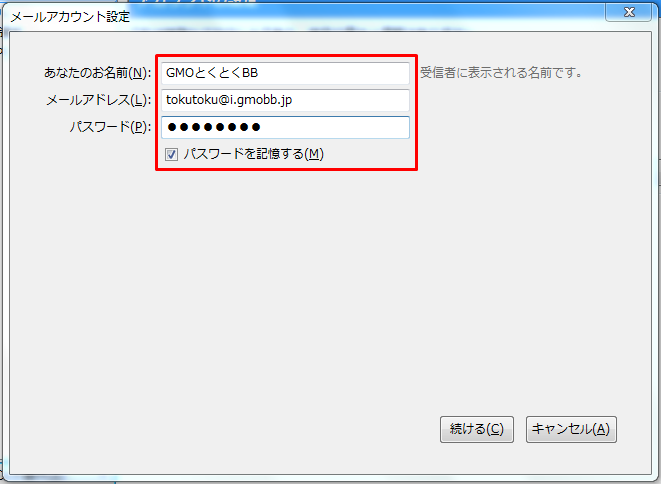 | |||||||||||||||||||||||
 | メールアカウント設定を入力(2/2) | ||||||||||||||||||||||
次の画面が表示されたら、以下のとおり入力し、再テストをクリックします。
 | |||||||||||||||||||||||
 | アカウント作成ボタンをクリックして完了 | ||||||||||||||||||||||
| 「次のアカウント設定が、指定されたサーバを調べることにより見つかりました。」が 表示されたら「アカウント作成」をクリックします。警告画面が表示されますので内容をご確認いただき、チェックボックスにチェックをいれてアカウント作成ボタンをクリックしてください。 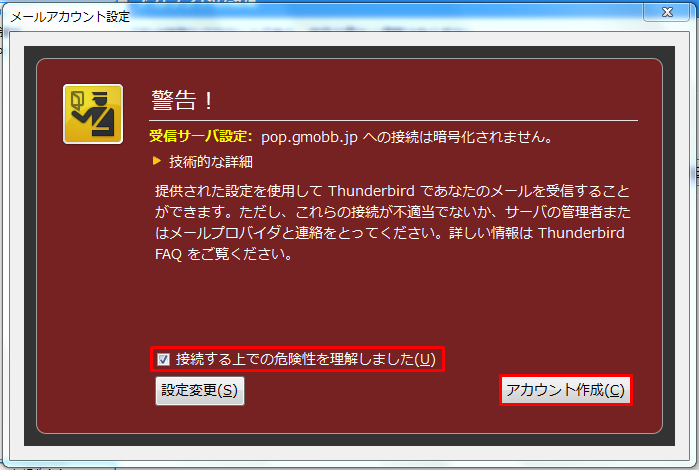 | |||||||||||||||||||||||
お探しの内容が見つからない場合は

ご回答ありがとうございました。
FAQを確認して解決しなかった場合はご連絡ください。
解決しない場合
ご回答ありがとうございました。
ご協力ありがとうございます。
サポートページについてご意見・ご要望ありましたらお聞かせください。
- ※お問い合わせを入力されましてもご返信はいたしかねます。予めご了承ください。

